win10系统是很多电脑用户首选的装机系统,然而有不少用户在使用过程中可能会碰到win10系统网银U盾证书过期了更新的情况。大部分用户电脑技术都是菜鸟水平,面对win10系统网银U盾证书过期了更新的问题,无法自行解决。不少用户都来咨询小编win10系统网银U盾证书过期了更新要怎么处理?其实可以根据以下步骤1、优先还是自行动手,可以省下往返银行的时间,登录自己的电子银行,以小编的工行U盾为例; 建议提前下载好工行网银助手安装好,他会更新U盾的驱动,检查环境,还能修复一些问题,比较方便。 2、点击如上图蓝圈位置的网银助手,后续页面如下图,点击蓝字部分后可以选择下载网银助手到本地或者直接在页面上选择安装,按照帮助页面上的提示进行即可,之后在任务栏中就会出现网银助手图标;这样的方式进行电脑操作,就可以搞定了。下面就和小编一起看看解决win10系统网银U盾证书过期了更新问题详细的操作步骤:。
1、优先还是自行动手,可以省下往返银行的时间,登录自己的电子银行,以小编的工行U盾为例; 建议提前下载好工行网银助手安装好,他会更新U盾的驱动,检查环境,还能修复一些问题,比较方便。
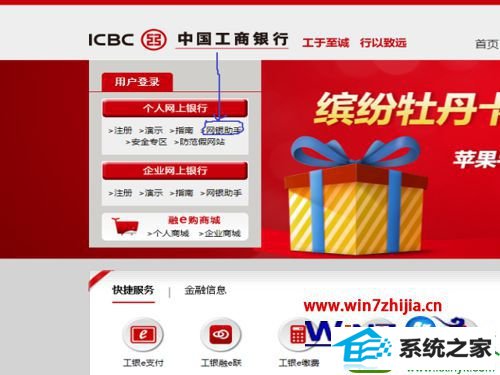
2、点击如上图蓝圈位置的网银助手,后续页面如下图,点击蓝字部分后可以选择下载网银助手到本地或者直接在页面上选择安装,按照帮助页面上的提示进行即可,之后在任务栏中就会出现网银助手图标;
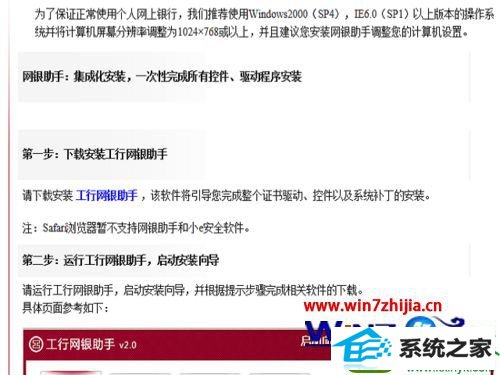
3、准备工作完成,下一步就登录自己的网银,如果证书过期登录后自动会出现下图的证书需要更新的提示,点击确定先不管。将U盾取出接在电脑的Usb口,通过任务栏的工行助手确定U盾已找到;
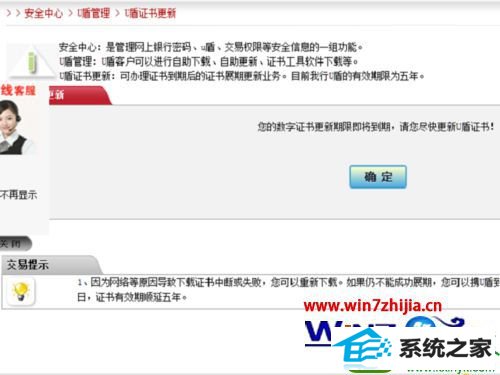
4、选择网上银行上方菜单的第三列偏后位置的<安全中心>菜单,具体位置如下图红字所示,要注意小编在登录网银时选择是标准版,如果选择简约版估计菜单会略有变化;
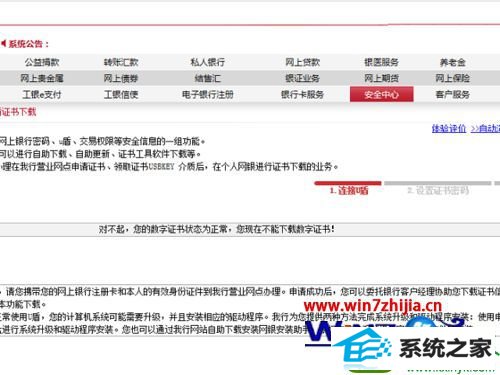
5、选择安全中心后,左方的菜单也会跟着变化,如下图,依次选择U盾管理---U盾证书更新,系统自动会弹出界面,建议打开网银助手协助解决问题,如果前一步安装好了网银助手,这里可以直接选否;
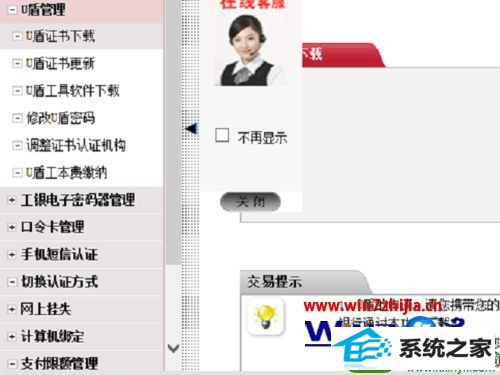
6、如果U盾安装正常,下一步就会跳出U盾密码的对话框,如下图所示,要注意的是这不是原来U盾的密码,而是设置更新证书后的密码,所以才有两行确认框,更不更换原密码皆可;
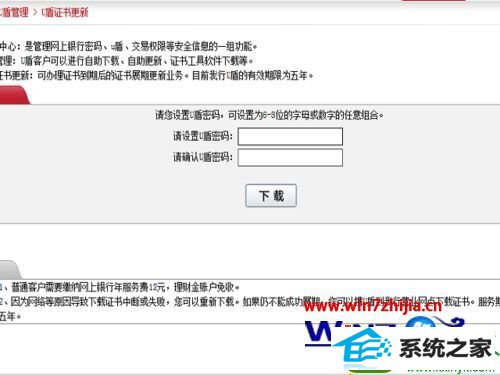
7、接下来的才是要求输入原为U盾的密码,如下图,平时如果用U盾在作网上支持的朋友应该很熟悉这个界面,在输入pin位置后,输入当前的密码后确定后,开始自动下载证书;
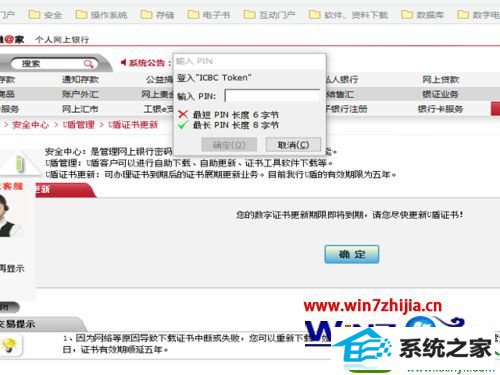
8、小编感觉次序是先删掉原来的证书,再下载新的证书,原因是小编的网络这时不巧中断了,新的证书下载没成功,但U盾已经不能用了,再次进入后,系统是需要下载证书而非更新;
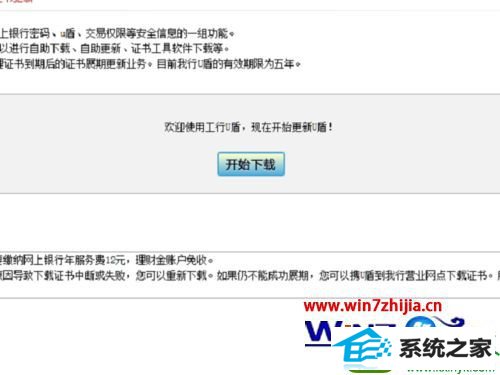
9、不用担心这种网络的意外,这时就可以依次选择<安全中心>--

10、最后还有几点小技巧,如果下载不成功,可以使用网银助手上的环境检测和特殊异常一键修复功能,如下图所示,大部分情况都是由于电脑iE或者第三方插件的原因造成,可以修复掉。
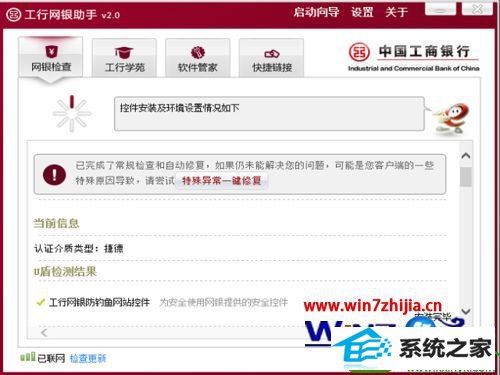
关于win10系统下网银U盾证书过期了的更新方法就跟大家分享到这边了,有需要的用户们可以按照上面的方法步骤进行操作就可以了,希望本教程可以对大家有所帮助!






